在沉浸于紧张刺激的电脑游戏中时,如果遇到声音不清晰或者伴有杂音的问题,会极大地影响游戏体验。无论是单机大作还是在线对决,良好的声音效果对于游戏的体验至...
2025-04-06 2 电脑
在玩游戏时,无论是刺激战场还是其它吃鸡类游戏,音频是一种不可或缺的游戏体验。但是很多用户在连接各种“吃鸡”设备,如游戏手柄、耳机等后,发现电脑没有声音,这会极大影响到游戏体验。本文将针对这一问题进行详细的原因分析,并提供一系列解决方法,帮助您快速恢复游戏中的音频输出。
我们需要确认连接吃鸡设备的硬件连接是否正确。这包括确保耳机或游戏手柄的音频插头都已正确插入电脑的相应接口。对于无线设备,需要检查电池电量是否充足以及无线接收器是否连接到电脑。常见的问题包括:
音频接口插错,如插入了麦克风输入而非耳机输出。
耳机的3.5mm接口的接线错误,需要区分左右声道和麦克风输入。
无线设备电量耗尽或接收器未连接电脑。

电脑硬件驱动程序问题也可能是导致无声音的原因之一。请按照以下步骤检查系统声音驱动程序是否正常:
1.在电脑上打开“设备管理器”。
2.展开“声音、视频和游戏控制器”。
3.查看是否存在带有黄色感叹号的音频设备。如果有,右键点击选择“更新驱动程序软件”。
4.如无黄色感叹号,尝试右键点击“卸载设备”,然后重新启动电脑让系统自动重新安装驱动程序。

系统的声音设置也可能导致连接后的设备没有声音输出,检查步骤如下:
1.点击任务栏右下角的音量图标。
2.在弹出的菜单中查看是否选中了正确的播放设备。
3.如果有多个播放设备,尝试切换至你的吃鸡设备查看声音是否恢复。

Windows系统中的音频服务同样需要进行检查,以确保没有被意外关闭或设置错误:
1.按下`Win+R`键打开运行窗口,输入`services.msc`并回车。
2.在服务列表中找到“WindowsAudio”和“WindowsAudioEndpointBuilder”服务。
3.确保这两个服务的状态为“正在运行”,若不是,请右键点击并选择“启动”。
有些情况下,游戏或相关应用程序的音频设置可能被更改,导致没有声音输出:
1.打开游戏或音频相关的应用程序。
2.进入应用程序的声音设置,查看是否启用了静音或是否将输出设置到了其他设备。
3.在游戏内,检查音频设置确保音频输出设备选择正确。
如果以上步骤均未能解决您的问题,可能需要进一步检查系统声音设置或尝试其他解决方法:
1.检查是否有系统更新可以安装,更新系统可能会修复已知的声音问题。
2.使用Windows系统内置的故障排除工具,尤其是在“硬件和设备”类别下运行故障排除程序。
3.如果在电脑上使用第三方音频增强软件,尝试暂时禁用或卸载它们,因为它们有时会与系统声音冲突。
通过以上排查和解决步骤,大部分关于电脑连接吃鸡设备无声音的问题都能得到解决。不过,如果问题依然存在,可能需要专业的技术人员进行进一步的检查和维修。为了确保游戏体验,建议定期维护电脑的硬件和软件设置,确保一切运行在最佳状态。希望上述内容能帮助您解决声音问题,祝您有个愉快的“吃鸡”游戏体验!
标签: 电脑
版权声明:本文内容由互联网用户自发贡献,该文观点仅代表作者本人。本站仅提供信息存储空间服务,不拥有所有权,不承担相关法律责任。如发现本站有涉嫌抄袭侵权/违法违规的内容, 请发送邮件至 3561739510@qq.com 举报,一经查实,本站将立刻删除。
相关文章

在沉浸于紧张刺激的电脑游戏中时,如果遇到声音不清晰或者伴有杂音的问题,会极大地影响游戏体验。无论是单机大作还是在线对决,良好的声音效果对于游戏的体验至...
2025-04-06 2 电脑

随着网络技术的飞速发展,越来越多的用户选择到网吧体验高速稳定的游戏和上网服务。对于网吧业主来说,打造一条高速稳定的网络通道是吸引顾客的关键。网吧电脑网...
2025-04-06 1 电脑
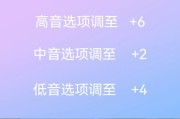
您是否正在为电脑音响突然沉默而烦恼呢?不用担心,这可能是由于各种简单易解的问题造成的。本文将为您详细讲解,如何通过调整设置来恢复电脑音响的声音,让您的...
2025-04-06 2 电脑
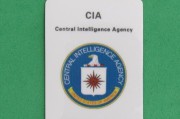
飞虎特工电脑作为业内知名的专业电竞电脑品牌,一直以其卓越的性能和稳定的运行受到广大电竞爱好者的青睐。本文将深入探讨飞虎特工电脑的配置细节,让您全面了解...
2025-04-06 2 电脑
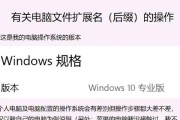
在使用电脑的过程中,我们经常会遇到一些不想要的图标出现在任务栏或桌面,这些图标可能是某些程序的扩展图标,它们可能会打扰到我们的正常使用。电脑扩展图标怎...
2025-04-06 1 电脑

在享受《绝地求生》(俗称“吃鸡”)游戏的紧张刺激时,良好的音效体验对于提升游戏沉浸感至关重要。如果游戏中声音较小,往往无法准确判断周围敌情,影响游戏体...
2025-04-06 1 电脑